Python是一种流行的编程语言,广泛用于Web开发、数据分析、人工智能等领域。本教程将指导您在不同操作系统中安装Python 3的最新版本。
一、下载Python 3
访问官方网站
打开浏览器,进入Python官网下载页面: https://www.python.org/downloads/
页面会自动检测您的操作系统并推荐对应版本。
二、安装Python 3
1. Windows系统安装步骤
步骤1:下载安装程序 点击官网的“Download Python 3.x.x”按钮,下载Windows安装包(后缀为.exe)。
步骤2:运行安装程序
双击下载的.exe文件,启动安装向导。
勾选 “Add Python 3.x to PATH”(重要!确保Python添加到系统环境变量)。 点击 “Install Now”(默认安装到C:\Python3x目录)。 如需自定义路径,选择“Customize installation”并指定目录。
步骤3:验证安装
打开命令提示符(按Win+R,输入cmd)。
输入以下命令检查版本:
python --version
若显示Python 3.x.x,则安装成功!
2. macOS系统安装步骤
方法一:使用官方安装程序
从官网下载macOS安装包(.pkg文件)。
双击运行,按向导完成安装。
验证安装: 打开终端(Terminal),输入:
python3 --version
方法二:使用Homebrew(推荐)
若未安装Homebrew,在终端执行:
/bin/bash -c "$(curl -fsSL https://raw.githubusercontent.com/Homebrew/install/HEAD/install.sh)"
通过Homebrew安装Python:
brew install python
验证安装同上。
3. Linux系统安装步骤
大多数Linux发行版已预装Python 3,但可能需要更新版本。
Ubuntu/Debian
更新软件包列表:sudo apt update
安装Python 3:sudo apt install python3
验证安装:python3 --version
升级到最新版本(可选)
sudo apt install software-properties-common
sudo add-apt-repository ppa:deadsnakes/ppa
sudo apt update
sudo apt install python3.12
三、配置Python环境
1. 检查Python和Pip
安装完成后,确认Python和包管理工具pip是否可用:
python3 --version # 或 python(Windows)
pip3 --version # 或 pip(Windows)
2. 配置虚拟环境(推荐)
为避免项目依赖冲突,建议使用虚拟环境:
python3 -m venv myenv # 创建虚拟环境
source myenv/bin/activate # 激活(Linux/macOS)
myenv\Scripts\activate # 激活(Windows)
四、常见问题解决
“python”命令未找到
Windows:安装时未勾选“Add to PATH”,需手动添加环境变量。 Linux/macOS:使用python3命令代替python。
安装第三方库失败
尝试更新pip:
pip install --upgrade pip
五、学习资源推荐
官方文档:https://docs.python.org/3/ 菜鸟教程:Python3教程